【エイム練習】オーバーウォッチ2でエイム練習するならこれ!ワークショップ機能をご紹介【ワークショップ】

おはこんばんにちわ!Silverback86です!
オーバーウォッチ2の練習場のBot撃ちってあんまり練習にならないと思いませんか?
オーバーウォッチ2にはワークショップというユーザーオリジナルのゲームモードを作る機能があります。
この記事では、エイム練習用ワークショップをご紹介いたします。
是非、あなたのエイム練習に役立ててください。
※一部オーバーウォッチ2に対応していないワークショップがあります。基本的な操作は初代オーバーウォッチと変わっていません。
目次
ワークショップとは
通常のカスタムマッチではできないようなユーザーオリジナルのゲームモードを作る機能のことです。
ただし、ゲームモードを作るにはプログラミングの知識や英語力が必要となります。
ワークショップの5桁のコードを共有することで他の人もそのゲームモードで遊ぶことができます。
この記事では、エイム練習用に開発されたワークショップをご紹介いたします。
エイム練習用ワークショップのコード
オススメのワークショップのコードを1つご紹介します。
ワークショップコードをコピーして使ってください。
ワークショップコード
9TVHD
元OWリーガーでもあるTa1yoさんも使っているワークショップです。
ヒーロー変更はインタラクトキー(F)です。
ワークショップをロードする方法。
ワークショップをロードする方法を手順を追いながら説明します。
①プレイをクリック

②カスタムゲームをクリック

③+作成をクリック

④設定をクリック

⑤ロードをクリック

⑥コードを入力

(Alt+Tab)や(windowsキー+Tab)(Alt+Enter)などでウインドウを切り替えてワークショップのコードをコピーします。
ふたたびオーバーウォッチのウインドウに切り替えてコードの入力欄をクリックし、(Ctrl+vキー)を押して貼り付けることができます。
⑦この画面まで戻って開始をクリック

※ワークショップによってはチーム2にAIを追加する必要があります。
①AI追加をクリック

②必要事項を選択してOKをクリック

③AIが追加される

AI名を右クリックすることでそのAIを編集できる。
お気に入りのワークショップや設定を保存する方法。

ワークショップ名をクリックすることでその設定を復元できる。
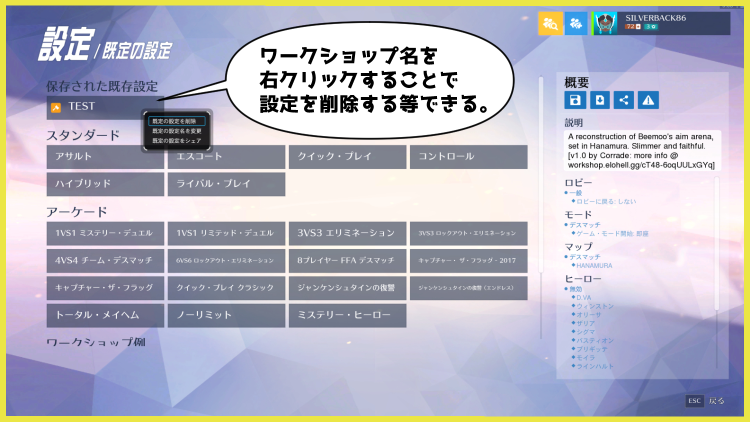
最後に
質問や意見がありましたら、この記事のコメントからお問い合わせください。
この記事がいいなと思ったら読者になるボタン、スターやブクマ、Googleアドセンス広告クリックをよろしくお願いいたします。